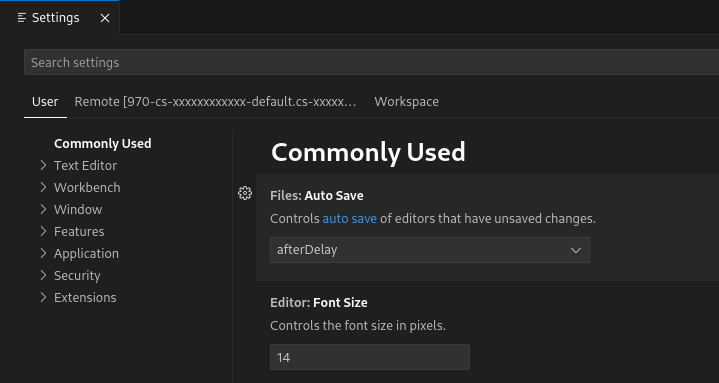Com o editor do Cloud Shell, é possível gerenciar projetos como espaços de trabalho. Um espaço de trabalho geralmente representa a pasta raiz do seu projeto e inclui os arquivos de configuração específicos dele. Um espaço de trabalho "Início" (com base no diretório Início) é criado automaticamente.
Com os espaços de trabalho, você pode especificar configurações persistentes, executar e depurar configurações e estados de IU (como arquivos abertos) de todas as pastas no seu espaço de trabalho.
Nesta página, explicamos como criar, abrir, salvar e fechar um espaço de trabalho e definir as configurações do editor e do espaço de trabalho do Cloud Shell.
Criar um novo espaço de trabalho
Para criar um novo espaço de trabalho:
- Usando o terminal do Cloud Shell, crie um novo diretório para
usar como espaço de trabalho:
- Use
mkdirpara criar manualmente um novo diretório. - Use
git clonepara copiar em um repositório existente
- Use
- Quando o diretório estiver pronto, clique em Arquivo > Abrir espaço de trabalho para abri-lo como um novo espaço de trabalho.
Abrir um espaço de trabalho
É possível abrir um espaço de trabalho de uma das seguintes maneiras:
Clique em Arquivo > Abrir pasta.
Se nenhum espaço de trabalho estiver aberto, clique no botão Abrir pasta na visualização do editor do Cloud Shell Editor.
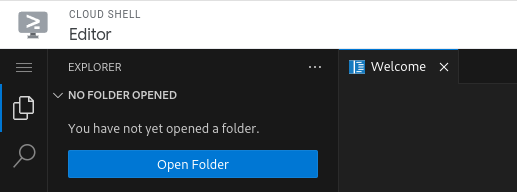
Selecione um espaço de trabalho aberto recentemente na seção "Recente" na janela de boas-vindas ao Cloud Shell.
Você também pode clicar em Arquivo > Abrir espaço de trabalho recente.

Abrir um espaço de trabalho inicial
Para operar usando um espaço de trabalho do Google Home, abra seu diretório inicial como seu espaço de trabalho clicando em Arquivo > Abrir pasta e escolha seu diretório inicial.
Salvar um espaço de trabalho
Depois de adicionar as pastas do projeto ao espaço de trabalho e configurá-lo, salve o espaço de trabalho com um novo nome. Para isso, clique em Arquivo > Salvar espaço de trabalho como. de dados.
Fechar um espaço de trabalho
Para fechar o espaço de trabalho, clique em Arquivo > Fechar pasta e em OK quando solicitado.
Excluir um espaço de trabalho
Para excluir a pasta, execute o seguinte comando:
rm -rf FOLDER_NAME
Definir configurações
O comportamento e a interface do editor do Cloud Shell são facilmente configurados
com o menu "Configurações". Você pode definir suas preferências de configurações de
depuração, suporte à edição de YAML e limites do histórico da paleta de comandos, entre
várias configurações usando este editor de configurações. As configurações podem ser acessadas
pela engrenagem de configurações
![]() , no canto
inferior esquerdo do editor.
, no canto
inferior esquerdo do editor.
Há três escopos para configurações:
- Configurações do usuário: configurações globalmente aplicáveis, aplicadas a todas as instâncias do editor do Cloud Shell. Essa configuração é armazenada no navegador.
- Configurações remotas: configurações globalmente aplicáveis, aplicadas a todas as instâncias do editor do Cloud Shell. Essas configurações são armazenadas no diretório inicial do Cloud Shell em $HOME/.codeoss/data/Machine/settings.json.
- Configurações do espaço de trabalho: configurações específicas do espaço de trabalho, aplicadas somente ao espaço de trabalho ativo. Essas configurações são salvas no arquivo .codeoss/settings.json na pasta do espaço de trabalho e podem ser compartilhadas usando controle de versões ou por download da pasta do espaço de trabalho.
Para procurar uma configuração, use a barra de pesquisa Configurações de pesquisa que retorna um conjunto de configurações que correspondem à sua consulta, filtrando as que não estão relacionadas aos seus critérios. As configurações podem ser definidas preenchendo o campo de entrada, escolhendo uma opção em um menu suspenso ou alternando uma caixa de seleção.